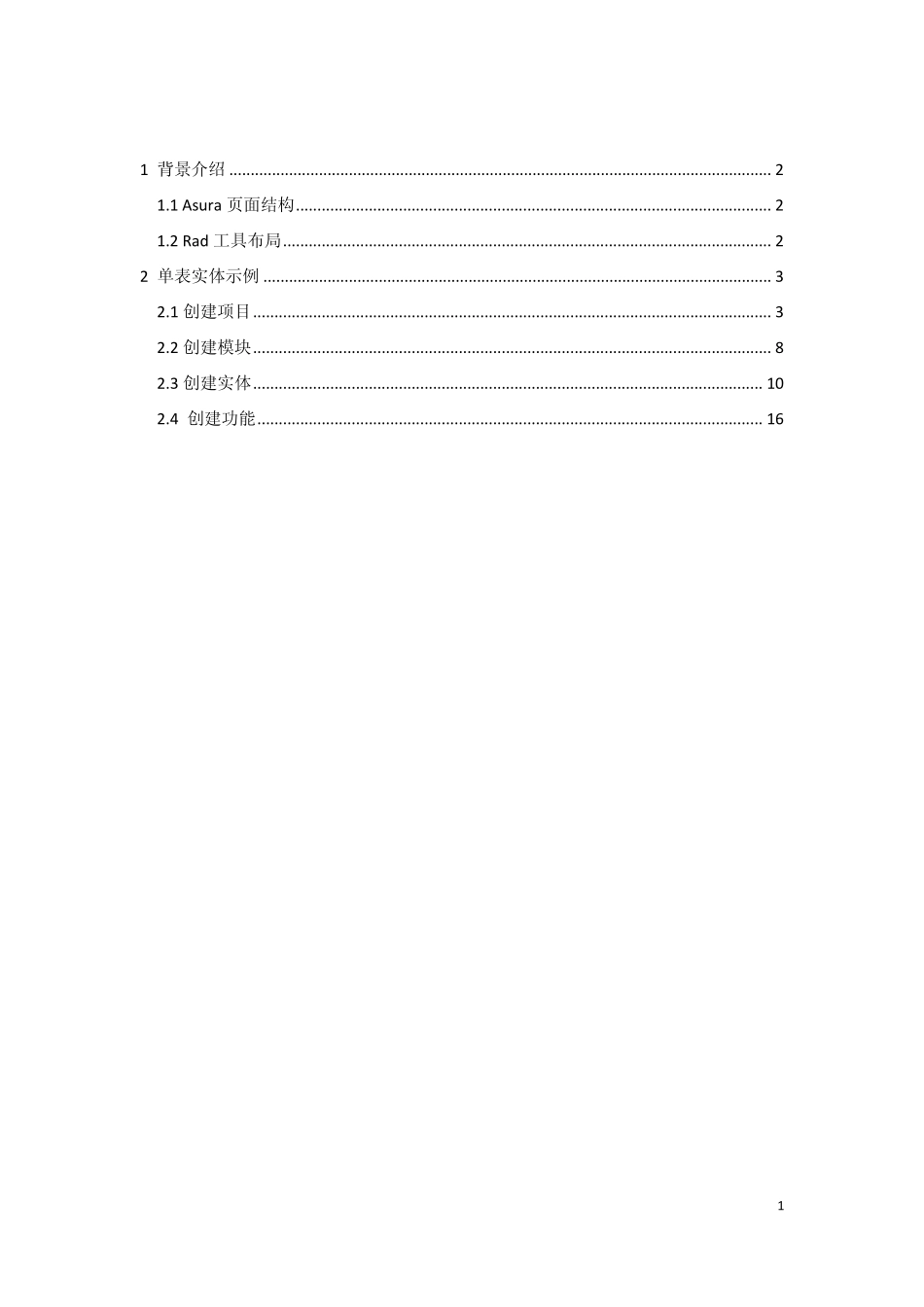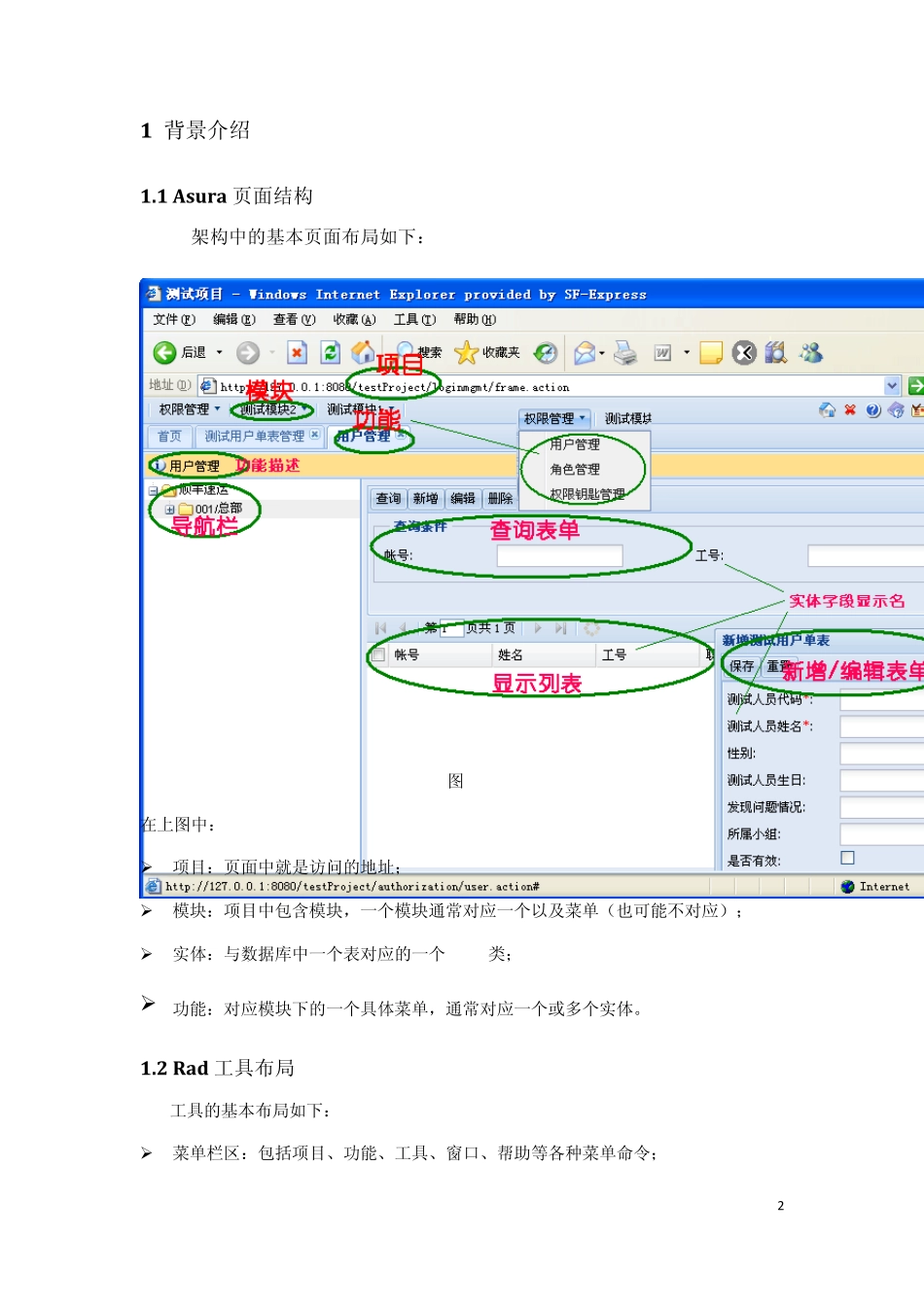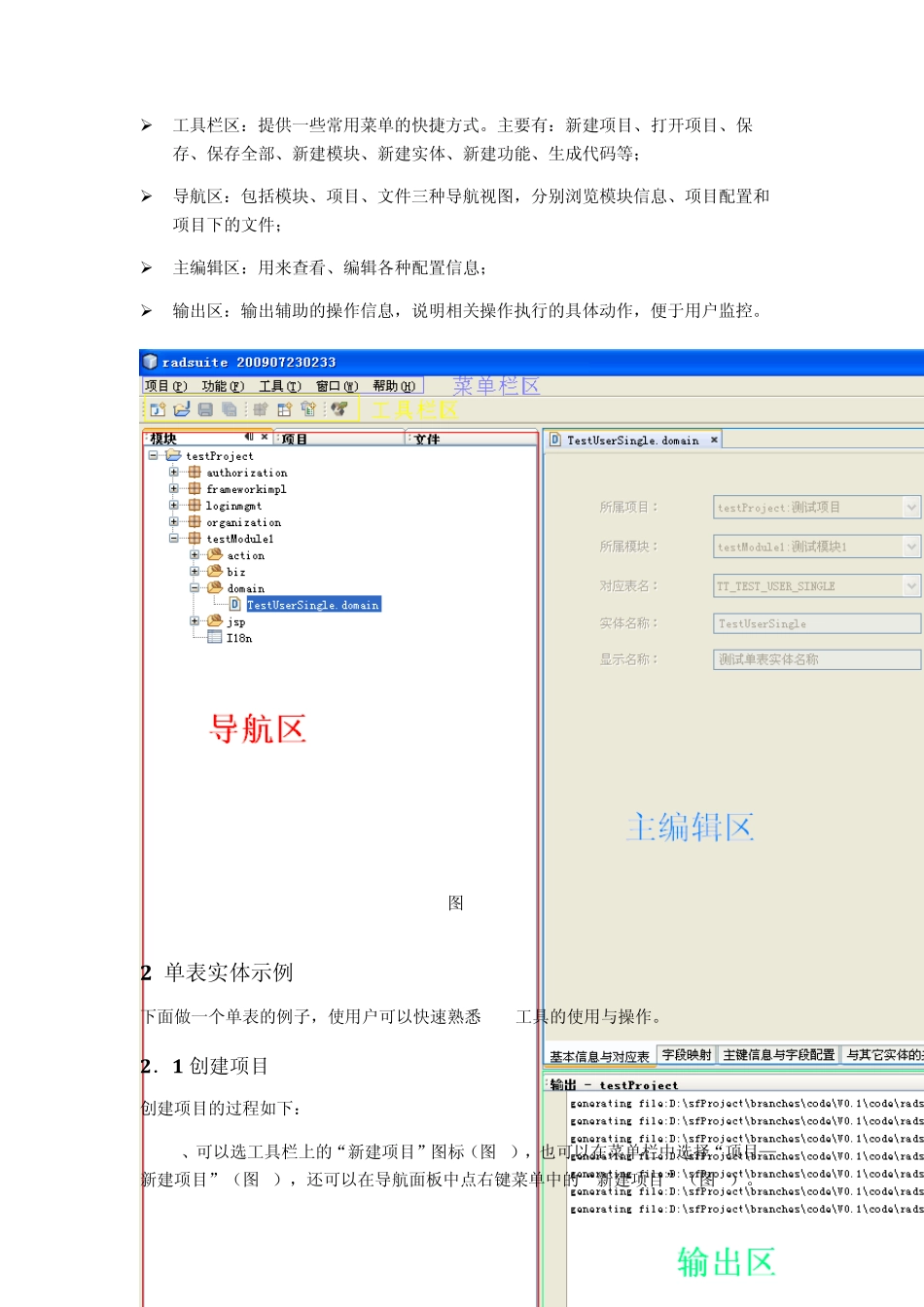1 1 背景介绍 ............................................................................................................................... 2 1.1 Asura 页面结构 ............................................................................................................... 2 1.2 Rad 工具布局 .................................................................................................................. 2 2 单表实体示例 ....................................................................................................................... 3 2.1 创建项目 ......................................................................................................................... 3 2.2 创建模块 ......................................................................................................................... 8 2.3 创建实体 ....................................................................................................................... 10 2.4 创建功能 ...................................................................................................................... 16 2 1 背景介绍 1.1 Asura 页面结构 Asura架构中的基本页面布局如下: 图1 在上图中: 项目:页面中就是访问的地址; 模块:项目中包含模块,一个模块通常对应一个以及菜单(也可能不对应); 实体:与数据库中一个表对应的一个Java类; 功能:对应模块下的一个具体菜单,通常对应一个或多个实体。 1.2 Rad 工具布局 Rad工具的基本布局如下: 菜单栏区:包括项目、功能、工具、窗口、帮助等各种菜单命令; 3 工具栏区:提供一些常用菜单的快捷方式。主要有:新建项目、打开项目、保存、保存全部、新建模块、新建实体、新建功能、生成代码等; 导航区:包括模块、项目、文件三种导航视图,分别浏览模块信息、项目配置和项目下的文件; 主编辑区:用来查看、编辑各种配置信息; 输出区:输出辅助的操作信息,说明相关操作执行的具体动作,便于用户监控。 图2 2 单表实体示例 下面做一个单表的例子,使用户可以快速熟悉Rad工具的使用与操作。 2.1 创建项目 创建项目的过...